Kuidas vaadata videoid kõne ajal – TechCult
Miscellanea / / October 06, 2023
Kas olete kunagi sattunud pikale igavale töökohtumisele, soovides salaja, et saaksite vaadata oma YouTube'i lemmikvideoid või -saateid? Me kõik oleme mingil hetkel selles süüdi! Teie õnneks on mõned lihtsad nipid, mida saate kasutada videote vaatamiseks, samal ajal kui näete välja, et pöörate tähelepanu. Selles artiklis oleme jaganud mõningaid meetodeid, kuidas vaadata videoid kõne ajal, ilma et teie ülemus vahele jääks. Lõppkokkuvõttes saate kõne ajal YouTube'i kaudu meelelahutuse nautimise professionaaliks ja jääte mulje, et olete täielikult kaasatud. Ärge muretsege, teie saladus on meiega kaitstud!

Sisukord
Kuidas vaadata videoid videokõne ajal
Ükskõik, kas soovite oma lemmiksaadet voogesitada või sõprade ja perega vesteldes videoid jälgida, on meil mõned meetodid selle tegemiseks. Alustagem!
1. meetod: Google Chrome'i brauseri kaudu
Chrome'i kasutamine on üks lihtsamaid ja arusaadavamaid meetodeid kõne ajal video vaatamiseks. Android-telefonis Google Chrome'is videote vaatamiseks järgige neid samme.
Märge: Ärge unustage hallata oma telefoni heliseadeid, et video heli ei segaks käimasolevat kõnet.
1. Avage uus vahekaart Google Chrome oma telefonis.
3. Otsing Youtube otsinguribal.

4. Esitage videot uuel vahelehel, samal ajal kui teie kõne taustal jätkub.
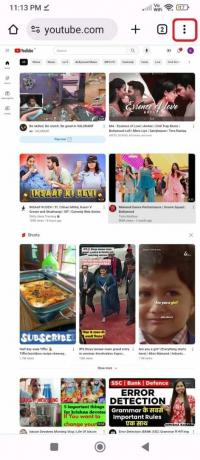
Nüüd saate oma eakaaslastega koos kõne ajal oma videot hõlpsalt vaadata.
Loe ka:Kuidas parandada Chrome'is mittetöötavaid Facebook Messengeri videokõnesid
2. meetod: kolmanda osapoole tööriistade kaudu
Keset käimasolevat kõnet saate videote esitamiseks kasutada ka kolmanda osapoole rakendusi. Tehke järgmist.
1. Mine oma Google Play pood ja laadige alla mis tahes voogesitusrakendus. Oleme võtnud MX mängija näiteks.
2. Avage rakendus ja minge aadressile Seaded

3. Puudutage nuppu Mängija.

4. Valige Taustamäng.

5. Veenduge, et suvand Telefonikõne on sisse lülitatud.
6. Seejärel avage video, mida soovite vaadata.
Video esitatakse rakenduses MX Player, kõne taustal.
3. meetod: lülitage kõlarirežiimi
Teine lihtne lahendus on lülitada kõne lihtsalt kõlarirežiimi. Kui teil on kahtlusi, järgige juhiseid.
1. Alustage oma kõnet nagu tavaliselt.
2. Otsige videopleierist heliseadeid. Tavaliselt on see ikoon, mis meenutab kõlarit. Puudutage seda, et aktiveerige kõlarirežiim.
3. Kõlarirežiimis saate nüüd oma video avada ja vaadata. Heli esitatakse seadme kõlarite kaudu, mis võimaldab teil kõne ajal videot kuulda.
4. Saate reguleerida helitugevust vastavalt vajadusele, et tasakaalustada videoheli kõnega.
Loe ka:Kuidas arvutist Instagramis videokõnesid teha
4. meetod: lubage YouTube'i pilt-pildis (Pip) režiim
YouTube'i pilt pildis (Pip) funktsioon on tavaliselt mõeldud ainult YouTube Premiumi liikmetele või USA-s elavatele inimestele. Kui olete premium-liige, järgige neid lihtsaid samme.
Märge: Pilt-pildis režiim ei tööta muusikavideote puhul, välja arvatud juhul, kui teil on Premium-liikmesus.
1. Minge oma telefoni Play poodi ja laadige alla a VPN-i rakendus.
2. Pärast VPN-i installimist määrake see kindlasti oma asukohaks Ameerika Ühendriigid. Hoidke VPN sisse lülitatuna ja ühendatud USA serveriga alati, kui soovite seda funktsiooni kasutada. Vastasel juhul see ei tööta.
3. Nüüd avage Youtube rakendust ja puudutage oma profiiliikooni.
4. Seejärel vali Seaded.
5. Klõpsake nuppu Kindral valik. Seal lülitage sisse Pilt-pildis valik.
6. Valige video, mida soovite vaadata.
7. Funktsiooni Pilt pildis kasutamiseks vajutage avalehe nuppu või pühkige üles, et minna teise rakenduse juurde.
5. meetod: kasutage töölauasaiti
1. Avage arvutis veebibrauser.
2. Otsing YouTube aadressiribal.
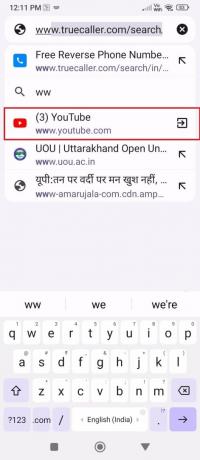
5. Kui teie videot hakatakse esitama, puudutage nuppu kolm punkti paremas ülanurgas.

6. Valige Töölaua sait. Nii näeb YouTube välja nagu tavalises arvutis.

7. Nüüd esitage oma video ja vajutage nuppu Kodu ekraani allservas.
8. Video peatub sel hetkel. Selle esitamiseks või peatamiseks pühkige lihtsalt sõrmega ekraani ülaosast alla. Näete video juhtimise nuppu.

Kas ma saan videokõne ajal YouTube'i vaadata? Kas videote esitamine kõne ajal mõjutab kõne kvaliteeti?
jah, saate videokõne ajal YouTube'i vaadata. Kõne ajal videote esitamine võib aga kõne kvaliteeti mõjutada. See võib aeglustada Interneti-ühendust ning mõjutada kõne heli- ja videokvaliteeti.
Märge: Soovitatav on oma Interneti ribalaiust hoolikalt hallata ja kaaluda vajadusel videokõne kvaliteedi prioriteedi seadmist.
Loe ka:Parandage WhatsAppi videokõne, mis iPhone'is ja Androidis ei tööta
Kas ma saan kõne ajal videoid täisekraanil esitada?
jah, enamikes seadmetes ja rakendustes on kõne ajal võimalik videoid täisekraanil esitada. Siin on mõned näpunäited, mis teid aitavad.
Kõnede ajal videote vaatamiseks on järgmised võimalused.
- Pilt pildis (Pip): Sellised rakendused nagu YouTube ja Netflix pakuvad Pip-režiimi. See kahandab video teiste rakenduste peal väikeseks aknaks.
- Jagatud ekraan või mitu akent: Mõned seadmed/rakendused jagavad teie ekraani pooleks, mis on mugav nii kõne- kui ka videorakenduste kõrvuti käitamiseks.
- Taustaesitus: Rakendustes, nagu YouTube, saab videoid taustal esitada, kui kasutate teisi rakendusi. Kuulete heli, kuid ei näe videot.
- Pilt-pildilt (PbP): Sarnaselt Pipiga võimaldab PbP käitada sama rakenduse mitut eksemplari kõrvuti, mis sobib ideaalselt kõne- ja videorakenduste kombineerimiseks.
Kuidas vaadata videoid iPhone'is kõne ajal
Saate iPhone'is videoid vaadata, peate lihtsalt lülitama telefoni kõlarirežiimi. Tehke järgmist.
- Kui olete kellegagi koos kõnes, klõpsake nuppu Kõlar.
- Pühkige üles ja minge koju. Nüüd saate kõne ajal oma sõpradega rääkida ja YouTube'i videoid Instagramist vaadata.
Ja ongi kõik, nüüd teate, kuidas iPhone'is kõne ajal videoid vaadata.
Loe ka:Kuidas parandada FaceTime'i liitumisnupu tõrget
Miks te ei saa kõne ajal videot esitada?
Frustratsioon, mis tuleneb sellest, et ei saa kõne ajal videoid esitada, on tavaline ja tuleneb mitmest põhjusest.
- Multitegumtöö piirangud: Mõned seadmed või rakendused ei saa riist- või tarkvarapiirangute tõttu, eriti iPhone'is, korraga nii video kui ka kõnega hakkama.
- Ribalaiuse piirangud: Video voogesitus nõuab palju andmeid ja ribalaiust. Kui teie Interneti-ühendus on kõnega hõivatud, ei pruugi video sujuvaks voogesituseks piisavalt ressursse olla.
- Kõne prioriteet: Rakendused võivad kõne kvaliteedi tagamiseks eelistada häälkõnesid muudele tegevustele (nt video taasesitus), peatades käimasolevad videod automaatselt.
- Operatsioonisüsteemi piirangud: Kardinate operatsioonisüsteemid piiravad turvalisuse või privaatsuse huvides funktsioonide samaaegset kasutamist kõnede ajal.
Nii et siin on mõned nutikad viisid, kuidas videot vaadata isegi siis, kui kõne pooleli jääd. Olgu selleks kaamera strateegiline positsioneerimine, et jäädvustada ainult teie pead ja õlad, või laadimine Pilt pildis uusimal viirusklipil silma peal hoidmiseks on teil valikud, kuidas oma eeliseid maksimaalselt ära kasutada aega. Loodame, et nüüd teate kuidas vaadata videoid kõne ajal. Veidi loovust kasutades saate mõlemast maailmast parima!
Pete on TechCulti vanemkirjanik. Pete armastab kõike tehnoloogiat ja on ka hingelt innukas isetegija. Tal on kümneaastane kogemus Internetis juhiste, funktsioonide ja tehnoloogiate juhendite kirjutamisel.



